Úvod
ownCloud je open-source server pro sdílení souborů a platforma pro spolupráci, které mohou ukládat vaše osobní obsah, jako jsou dokumenty a obrázky, v centrálním umístění. To vám umožní převzít kontrolu nad vaším obsahem a bezpečností tím, že se nespoléháte na služby hostování obsahu třetích stran, jako je Dropbox.
v tomto tutoriálu nainstalujeme a nakonfigurujeme instanci ownCloud na serveru Ubuntu 18.04.
Předpoklady
k dokončení kroků v tomto průvodci, budete potřebovat následující:
- sudo uživatele a firewall na vašem serveru: můžete vytvořit uživatele s
sudooprávnění a nastavit základní brána firewall podle následujících Ubuntu 18.04 počáteční instalace serveru průvodce. - zásobník LAMP: ownCloud vyžaduje, aby webový server, databáze a PHP fungovaly správně. Nastavení zásobníku LAMP (Linux, Apache, MySQL a PHP) splňuje všechny tyto požadavky. Nainstalujte a nakonfigurujte tento software podle této příručky.
- SSL certifikát: To, jak to nastavíte, závisí na tom, zda máte nebo nemáte doménové jméno, které se vyřeší na váš server.
- pokud máte doménové jméno … nejjednodušší způsob, jak zabezpečit svůj web, je Let ‚ s Encrypt, který poskytuje bezplatné důvěryhodné certifikáty. Postupujte podle pokynů Let ‚ s Encrypt pro Apache a nastavte to.
- pokud nemáte doménu … a tuto konfiguraci používáte pouze pro testování nebo osobní použití, můžete místo toho použít certifikát s vlastním podpisem. To poskytuje stejný typ šifrování, ale bez ověření domény. Postupujte podle self-signed SSL průvodce pro Apache dostat nastavit.
Krok 1-Instalace ownCloud
balíček ownCloud server neexistuje ve výchozích úložištích pro Ubuntu. OwnCloud však udržuje vyhrazené úložiště pro distribuci, které můžeme přidat na náš server.
Chcete-li začít, stáhněte si jejich uvolňovací klíč pomocí příkazu curl a importujte jej pomocí nástroje apt-key pomocí příkazu add :
- curl https://download.owncloud.org/download/repositories/10.0/Ubuntu_18.04/Release.key | sudo apt-key add -
„uvolnění.soubor klíče obsahuje veřejný klíč PGP (Pretty Good Privacy), který apt použije k ověření, že balíček ownCloud je autentický.
kromě importu klíče vytvořte soubor s názvem owncloud.list v adresáři sources.list.d pro apt. Soubor bude obsahovat adresu úložiště ownCloud.
- echo 'deb http://download.owncloud.org/download/repositories/10.0/Ubuntu_18.04/ /' | sudo tee /etc/apt/sources.list.d/owncloud.list
Nyní můžeme pomocí správce balíčků najít a nainstalovat ownCloud. Spolu s hlavním balíčkem nainstalujeme také několik dalších knihoven PHP, které ownCloud používá k přidání dalších funkcí. Aktualizujte index místního balíčku a nainstalujte vše zadáním:
- sudo apt update
- sudo apt install php-bz2 php-curl php-gd php-imagick php-intl php-mbstring php-xml php-zip owncloud-files
vše, co potřebujeme, je nyní nainstalováno na serveru, takže dále můžeme dokončit konfiguraci, abychom mohli začít službu používat.
Krok 2-Úprava kořenového adresáře dokumentu
nainstalovaný balíček ownCloud zkopíruje webové soubory na /var/www/owncloud na serveru. V současné době je konfigurace virtuálního hostitele Apache nastavena tak, aby sloužila souborům z jiného adresáře. Musíme změnit nastavení DocumentRoot v naší konfiguraci, abychom ukázali na nový adresář.
pomocí nástroje apache2ctl s volbou DUMP_VHOSTS zjistíte, které soubory virtuálního hostitele odkazují na vaše doménové jméno nebo IP adresu. Filtrujte výstup podle názvu domény nebo IP adresy vašeho serveru a zjistěte, které soubory je třeba upravit v několika dalších příkazech:
- sudo apache2ctl -t -D DUMP_VHOSTS | grep server_domain_or_IP
výstup bude nejspíš vypadat nějak takto:
V závorkách, můžete vidět všechny soubory, které odkazují na název domény nebo IP adresu budeme používat pro přístup k ownCloud. Toto jsou soubory, které budete muset upravit.
pro každou shodu otevřete soubor v textovém editoru s oprávněními sudo :
- sudo nano /etc/apache2/sites-enabled/server_domain_or_IP.conf
uvnitř vyhledejte direktivu DocumentRoot. Změňte řádek tak, aby ukazoval na adresář /var/www/owncloud:
<VirtualHost *:80> . . . DocumentRoot /var/www/owncloud . . .</VirtualHost>Uložte a zavřete soubor po dokončení. Dokončete tento proces pro každý ze souborů, které odkazovaly na vaše doménové jméno (nebo IP adresu, pokud jste nenakonfigurovali doménu pro váš server).
Když jste hotovi, zkontrolujte syntaxi Apache soubory, aby se ujistil, že nebyly žádné zjistitelné překlepy v konfiguraci:
- sudo apache2ctl configtest
OutputSyntax OKv Závislosti na konfiguraci, může se zobrazit varování o nastavení ServerName po celém světě. Dokud výstup končí Syntax OK, můžete toto varování ignorovat. Pokud se zobrazí další chyby, vraťte se zpět a zkontrolujte, zda soubory, které jste právě upravili, neobsahují chyby.
pokud kontrola syntaxe prošla, znovu načtěte službu Apache a aktivujte nové změny:
- sudo systemctl reload apache2
Apache by nyní měl vědět, jak server vlastníCloud soubory.
Krok 3-Konfigurace databáze MySQL
než přejdeme k webové konfiguraci, musíme nastavit databázi. Během webového konfiguračního procesu budeme muset poskytnout název databáze, uživatelské jméno databáze a heslo databáze, aby se ownCloud mohl připojit a spravovat své informace v MySQL.
Začněte tím, že přihlášení do databáze MySQL účtu správce:
- sudo mysql
Pokud jste nastavili hesla pro MySQL root účet, budete muset použít tuto syntaxi místo:
- mysql -u root -p
Vytvoření specializované databáze pro ownCloud k použití. Pro přehlednost pojmenujeme databázi owncloud :
- CREATE DATABASE owncloud;
Poznámka: každý příkaz MySQL musí končit dvojtečkou (;). Nezapomeňte zkontrolovat, zda je k dispozici, pokud máte problém.
dále vytvořte samostatný uživatelský účet MySQL pro správu nově vytvořené databáze. Vytváření jednofunkčních databází a účtů je dobrý nápad z hlediska správy a bezpečnosti. Stejně jako u pojmenování databáze vyberte uživatelské jméno, které dáváte přednost. Rozhodli jsme se jít s názvem owncloud v této příručce.
- GRANT ALL ON owncloud.* to 'owncloud'@'localhost' IDENTIFIED BY 'owncloud_database_password';
Varování: ujistěte se, že dát skutečný heslo, kde příkaz státy: owncloud_database_password
S uživateli přidělen přístup do databáze, provádět flush výsady operace, aby bylo zajištěno, že běží instance MySQL ví o nedávné přiřazení oprávnění:
- FLUSH PRIVILEGES;
nyní můžete ukončit MySQL zasedání zadáním:
- exit
s nainstalovaným serverem ownCloud a nastavením databáze jsme připraveni obrátit naši pozornost na konfiguraci aplikace ownCloud.
Krok 4 – Nastavení ownCloud
přístup na webové rozhraní ownCloud, otevřete webový prohlížeč a přejděte na následující adresu:
Poznámka: Pokud používáte self-signed SSL certifikát, budete pravděpodobně být prezentovány s varováním, protože certifikát není podepsán jeden z vašeho prohlížeče důvěryhodné orgány. To se očekává a normální. Kliknutím na příslušné tlačítko nebo odkaz přejdete na stránku Správce ownCloud.
měli byste vidět webovou konfigurační stránku ownCloud ve Vašem prohlížeči.
Vytvořte si účet správce výběrem uživatelského jména a hesla. Z bezpečnostních důvodů není doporučeno používat něco jako „admin“ na uživatelské jméno:
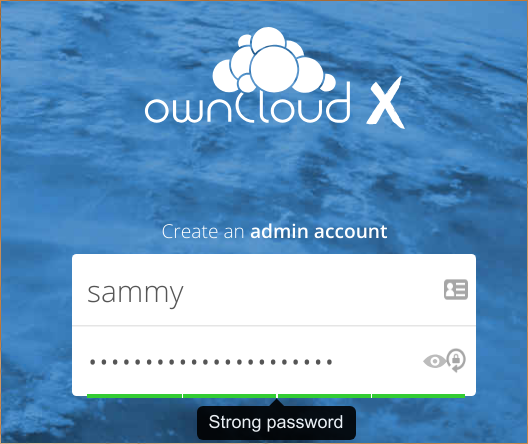
Další, ponechte složku Data nastavení, jak je, a přejděte na konfigurace databáze oddílu.
Vyplnit údaje do databáze, název databáze, jméno uživatele, databáze a heslo, které jste vytvořili v předchozí části. Pokud jste použili nastavení z této příručky, bude název databáze i uživatelské jméno owncloud. Nechte hostitele databáze jako localhost:
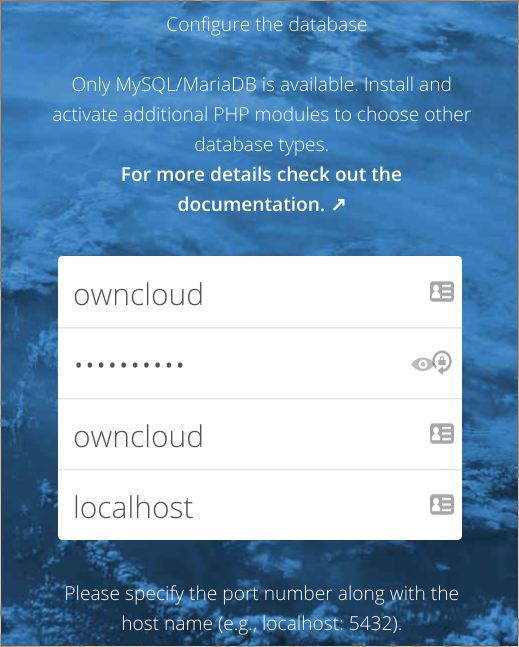
klepnutím na tlačítko Dokončit nastavení dokončete konfiguraci ownCloud pomocí poskytnutých informací. Budete přesměrováni na přihlašovací obrazovku, kde se můžete přihlásit pomocí svého nového účtu:
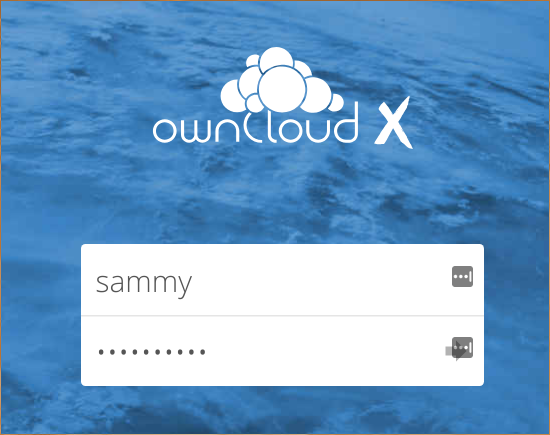
po prvním přihlášení se zobrazí obrazovka, kde si můžete stáhnout aplikace k synchronizaci souborů na různých zařízeních. Můžete si je stáhnout a nakonfigurovat nyní nebo to udělat později. Po dokončení klikněte na x v pravém horním rohu úvodní obrazovky pro přístup k hlavnímu rozhraní:
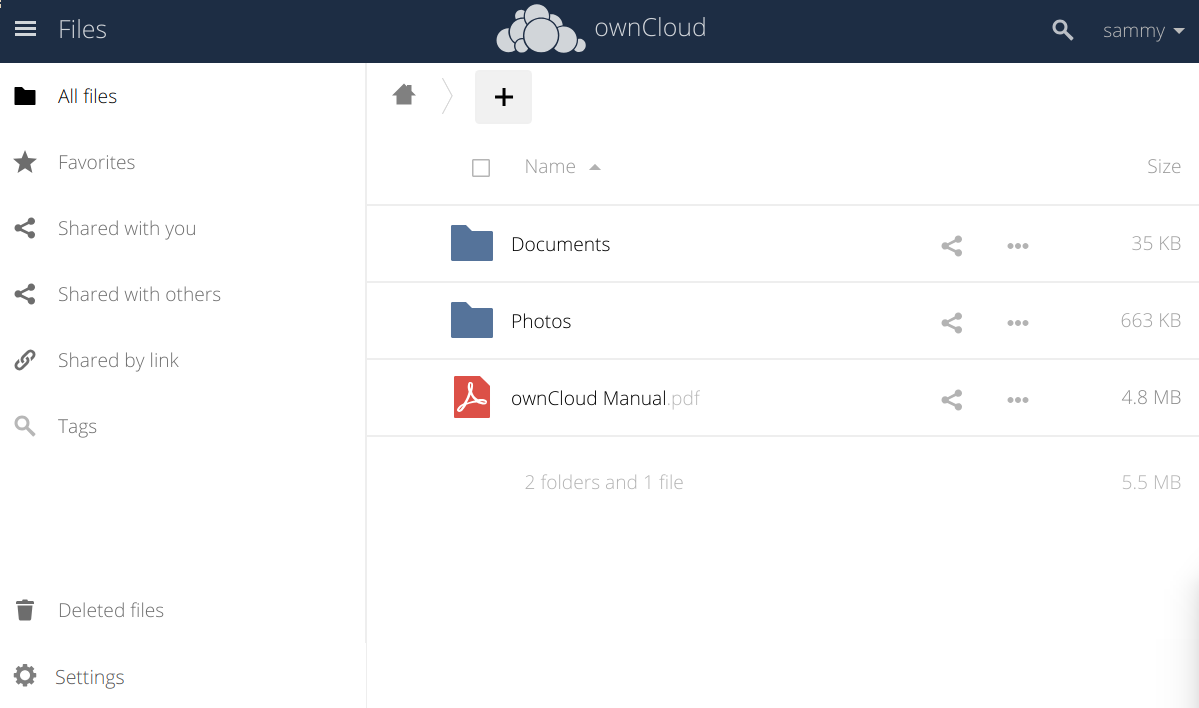
zde můžete vytvářet nebo nahrávat soubory do svého osobního cloudu.
závěr
ownCloud může replikovat možnosti populárních služeb cloudového úložiště třetích stran. Obsah lze sdílet mezi uživateli nebo externě s veřejnými adresami URL. Výhodou ownCloud je, že informace jsou uloženy na místě, které ovládáte a spravujete bez třetí strany.
Prozkoumejte rozhraní a pro další funkce Nainstalujte pluginy pomocí App store ownCloud.